Untertitel zu Windows Media Dateien hinzufügen
Durch Untertitel wird die Reichweite Ihrer Multimediaproduktion erhöht, indem sie für ein breiteres Publikum zugänglich gemacht wird.VEGAS Pro macht es Ihnen leicht, Untertitel hinzuzufügen.
Untertitel zu einer Windows Media Video-Streamingpräsentation hinzufügen
-
Ordnen Sie zum Erstellen eines Projekts die Audio- und Videodateien auf der Timeline an.
-
Fügen Sie einen Textbefehl für jede Zeile des Untertiteltexts hinzu:
-
Platzieren Sie den Cursor an der Stelle, an der Sie einen Untertitel hinzufügen möchten.
-
Wählen Sie im Menü Einfügen die Option Befehl aus. Das Dialogfeld Befehlseigenschaften wird angezeigt.
-
Wählen Sie im Ausklappmenü Befehl die Option Text aus.
-
Geben Sie im Feld Parameter den Untertiteltext ein, der angezeigt werden soll.
-
Falls erforderlich, wiederholen Sie Schritt 2.
-
Rendern Sie die Datei im Windows Media Video-Format.
Weitere Informationen finden Sie unter Rendern Ihres Projekts
HINWEIS Der folgende Schritt ist optional. Wenn Sie nicht möchten, dass der Windows Media Player in eine Webseite eingebettet wird, weisen Sie die Hörer auf alle Fälle darauf hin, die Untertitelung einzuschalten.
-
Erstellen Sie eine HTML-Seite, in die der Windows Media Player eingebettet ist.
Eingeben des Untertiteltextes aus einem Skript
Die vorherige Methode der Eingabe von Untertiteln eignet sich gut für kleine Projekte mit relativ wenigen Untertiteln; was aber, wenn Sie an einem großen Projekt arbeiten, für das viele Untertitel erforderlich sind? Kein Problem. Sie können leicht Untertitelungsmarker in einer Tabelle oder einem anderen durch Tabulatoren getrennten Format erstellen.
-
Erstellen Sie eine Liste für jeden Untertitel, den Sie einfügen möchten:
-
Erstellen Sie eine Tabelle mit vier Spalten, die durch Tabulatoren getrennt sind.
-
Geben Sie in die erste Spalte als Platzhalter den Wert 00:00:00:00 ein. Die aktuelle Zeit für jeden Untertitel wird später festgelegt.
-
Geben Sie in die zweite Spalte TEXT ein, um den Befehlstyp anzugeben.
-
Geben Sie in die dritte Spalte den Text ein, der als Untertitel angezeigt werden soll.
TIPP-
Wenn Sie ein Skript haben, können Sie die Informationen aus dem Skript kopieren und in die Tabelle einfügen. Jede Zeile muss in eine eigene Zelle eingefügt werden.
-
Die VEGAS Pro-CD enthält eine Vorlage, die Sie zum Erstellen der Untertitel verwenden können. Die Datei Vegas Captioning Shell.txt, ist im Ordner Beispielprojekte auf der CD gespeichert. Öffnen Sie diese Datei in einem Datenbankprogramm (Sie können auch einen Text-Editor verwenden), und fügen Sie die Untertitel in die dritte Spalte ein.
-
-
Geben Sie in die vierte Spalte ein Label zum Identifizieren der Untertitel ein. Eine Eingabe wie beispielsweise Zeile 01 unterstützt Sie beim Sortieren der Untertitel im Fenster Details bearbeiten.
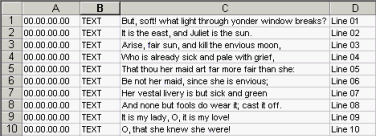
-
Markieren Sie die Zellen in der Tabelle, und kopieren Sie sie in die Zwischenablage.
-
Wechseln Sie zum VEGAS Pro-Fenster, und wählen Sie Ansicht> Fenster | Details bearbeiten, um das Fenster zur Detailbearbeitung anzuzeigen.
-
Wählen Sie im Ausklappmenü Anzeigen die Option Befehle aus.
-
Klicken Sie auf die Überschrift der Spalte Kommentar, um die Untertitel in aufsteigender Reihenfolge zu ordnen.
-
Klicken Sie mit der rechten Maustaste in das Feld in der oberen linken Ecke des Fensters Details bearbeiten, und wählen Sie im Kontextmenü den Befehl Einfügen aus. Die Daten der Zwischenablage werden mit dieser Zeile beginnend eingefügt.
-
Positionieren Sie den Cursor auf der Timeline dort, ab wo Untertitel eingefügt werden sollen.
-
Wählen Sie in der Liste Details bearbeiten eine Zeile aus, um den ersten Untertitel, der eingefügt werden soll, auszuwählen.
-
Klicken Sie auf die Schaltfläche Abspielen
, um die Wiedergabe zu starten.
-
Um den ersten Untertitel einzufügen, drücken Sie Strg+K. Der erste Untertitel wird an der Cursorposition eingefügt, die Einstellung Position wird aktualisiert, und der nächste Untertitel wird ausgewählt.
-
Drücken Sie strg+K, um die einzelnen nachfolgenden Untertitel einzufügen.
-
Rendern Sie die Datei im Windows Media-Format.
Weitere Informationen finden Sie unter Rendern Ihres Projekts